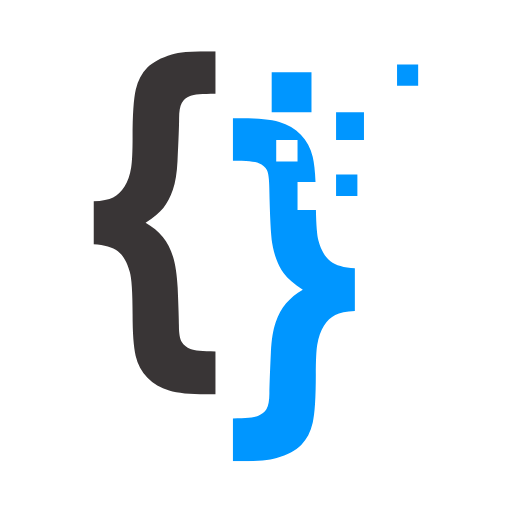この記事はで読むことができます。
この記事でわかること
- OutlinedButtonを簡単に無効化する方法
- 条件に基づいてOutlinedButtonを動的に無効化する方法
Flutterアプリケーションを開発する中で、特定のボタンを一時的に無効にしたいシチュエーションはよくあります。例えば、特定の条件を満たさない限り、ユーザーにボタンを押せないようにする場合などです。今回は、OutlinedButtonを無効にする方法を初心者向けに解説します。
方法1: onPressedにnullを指定して無効化する
OutlinedButtonを無効化する最もシンプルな方法は、onPressed引数にnullを指定することです。onPressedに関数を指定しない(=nullを指定する)ことで、そのボタンは無効化され、タップできなくなります。
import 'package:flutter/material.dart';
void main() {
runApp(MyApp());
}
class MyApp extends StatelessWidget {
@override
Widget build(BuildContext context) {
return MaterialApp(
home: Scaffold(
appBar: AppBar(
title: Text('OutlinedButton 無効化例'),
),
body: Center(
child: OutlinedButton(
onPressed: null, // nullを指定してボタンを無効化
child: Text('無効なボタン'),
),
),
),
);
}
}
onPressedにnullを設定するだけでボタンが無効化されるため、非常に簡単です。
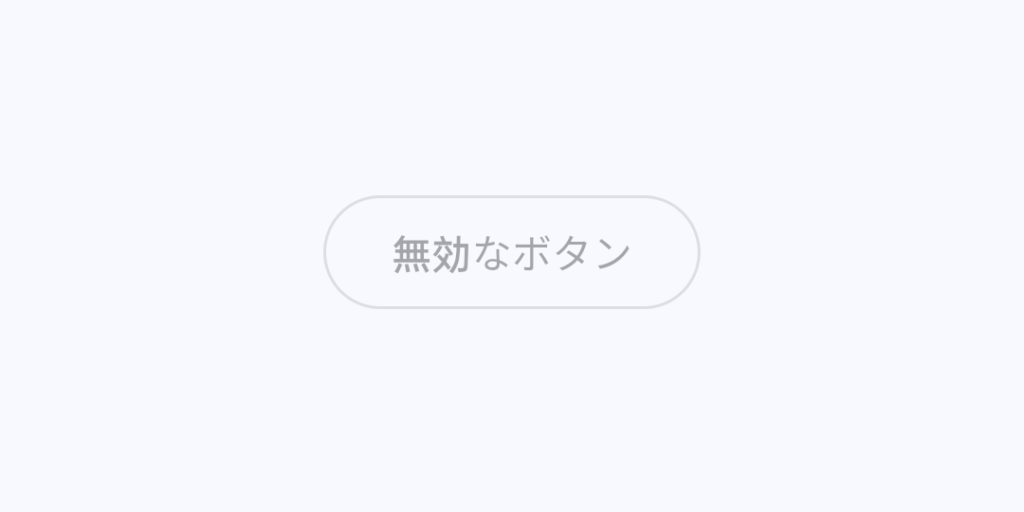
方法2: 条件に基づいて無効化する
もう一つの方法は、特定の条件に基づいてボタンを無効化する方法です。例えば、フォームの入力が完了するまではボタンを無効にし、入力が完了するとボタンを有効にする、という実装がよく行われます。
import 'package:flutter/material.dart';
void main() {
runApp(MyApp());
}
class MyApp extends StatefulWidget {
@override
_MyAppState createState() => _MyAppState();
}
class _MyAppState extends State<MyApp> {
bool _isButtonEnabled = false; // ボタンの状態を管理する変数
@override
Widget build(BuildContext context) {
return MaterialApp(
home: Scaffold(
appBar: AppBar(
title: Text('条件に基づくボタンの無効化'),
),
body: Center(
child: Column(
mainAxisAlignment: MainAxisAlignment.center,
children: [
TextField(
onChanged: (text) {
setState(() {
_isButtonEnabled = text.isNotEmpty; // テキストが入力されたらボタンを有効化
});
},
decoration: InputDecoration(
hintText: '入力してください',
),
),
SizedBox(height: 20),
OutlinedButton(
onPressed: _isButtonEnabled
? () {
print('ボタンが押されました');
}
: null, // 入力がある場合のみボタンを有効化
child: Text('条件付きボタン'),
),
],
),
),
),
);
}
}
ボタンが押せる条件を動的に変えられるため、フォームバリデーションやユーザーインタラクションに対応した実装が可能です。
今回は、FlutterでOutlinedButtonを無効化する2つの方法を紹介しました。どちらの方法も簡単に実装でき、状況に応じて使い分けることができます。
方法1では、onPressedにnullを設定するだけで即座にボタンを無効化できるため、最もシンプルなアプローチです。
方法2では、特定の条件に基づいてボタンの有効・無効を制御できるため、フォーム入力などの状況に応じた動的な実装が可能です。
あなたのプロジェクトに合わせて、適切な方法を選んでみてください。ボタンの無効化は非常に基本的な機能ですが、適切に活用することでユーザーの誤操作を防ぎ、より使いやすいアプリケーションを構築することができます。
ご質問があれば、どうぞお気軽にお尋ねください。
それでは、Happy Fluttering!